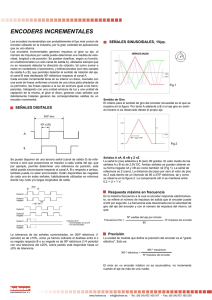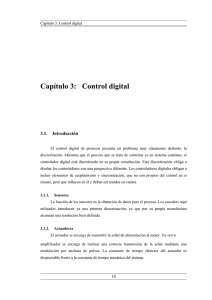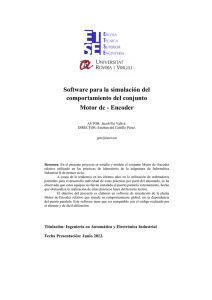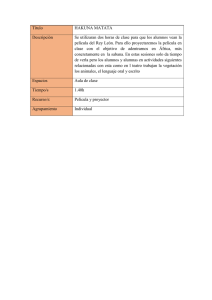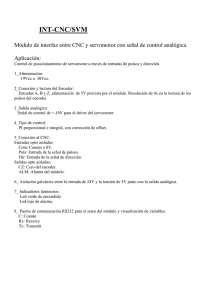GRABACIÓN DE VIDEOS CON EMULADOR UBERNES
Anuncio
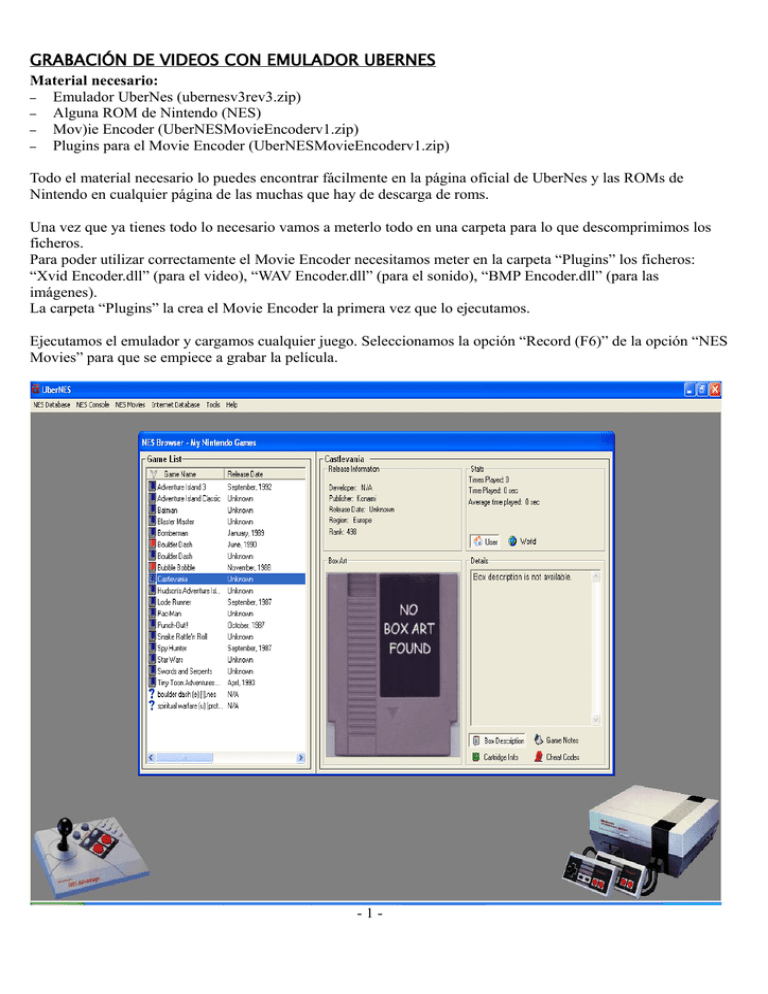
GRABACIÓN DE VIDEOS CON EMULADOR UBERNES Material necesario: – Emulador UberNes (ubernesv3rev3.zip) – Alguna ROM de Nintendo (NES) – Mov)ie Encoder (UberNESMovieEncoderv1.zip) – Plugins para el Movie Encoder (UberNESMovieEncoderv1.zip) Todo el material necesario lo puedes encontrar fácilmente en la página oficial de UberNes y las ROMs de Nintendo en cualquier página de las muchas que hay de descarga de roms. Una vez que ya tienes todo lo necesario vamos a meterlo todo en una carpeta para lo que descomprimimos los ficheros. Para poder utilizar correctamente el Movie Encoder necesitamos meter en la carpeta “Plugins” los ficheros: “Xvid Encoder.dll” (para el video), “WAV Encoder.dll” (para el sonido), “BMP Encoder.dll” (para las imágenes). La carpeta “Plugins” la crea el Movie Encoder la primera vez que lo ejecutamos. Ejecutamos el emulador y cargamos cualquier juego. Seleccionamos la opción “Record (F6)” de la opción “NES Movies” para que se empiece a grabar la película. -1- Jugamos al juego todo el tiempo que queramos y luego pulsamos la opción “Stop (F10) para detener la grabación de la película. La película se guarda por defecto en la carpeta “Movies\local” con el nombre del juego y extensión .umf (UberNes Movie File). Ahora sólo nos queda convertir dicha película de formato .umf a formato .avi que podemos reproducir con cualquier reproductor multimedia (Mplayer, WinAmp, GomPlayer,...). Ahora ya nos podemos salir del emulador y ejecutar el programa que nos va a realizar dicha tarea: UberNes Movie Encoder. El proceso es muy simple basta con pulsar el botón “Open...” para seleccionar el fichero .umf que contiene la película guardada (“UberNes Movie”). Una vez seleccionado la película pulsamos el botón “Open...” para seleccionar el juego al que hemos guardado la película (“ROM to encode movie with:”). Ahora podemos seleccionar el frame inicial y el final para guardar de la película o el tiempo inicial y final en formato de horas, minutos y segundos. Esto no es necesario si queremos convertir toda la película. También podemos usar una paleta externa para el video (fichero con extensión .pal, Paleta de NES) aunque tampoco es necesario. Ya sólo nos queda convertir el video para lo cual pulsamos el botón “Choose...” para elegir el Encoder que vamos a utilizar. -2- En la pantalla que nos aparece debe aparecer el “Xvid Encoder”. Pulsamos para seleccionar dicho encoder con lo que nos debe aparecer a la derecha del rótulo “Encoder:”. Si queremos podemos configurar la calidad del video pulsando el botón “Settings...”. Se puede establecer la calidad del video entre 0-1 siendo 1 la mayor calidad de video; así como el “Video framerate” y el “Audio sample rate”. Una vez que lo hemos configurado pulsamos el botón “Start encoding” (empezar a codificar) nos aparece una ventana “Save encoded movie as...” (“Grabar película codificada como...”) para seleccionar donde vamos a guardar el fichero .avi y ponerle el nombre que nosotros queramos. Una vez hecho esto, comienza el proceso de obtener el fichero .avi tal como podemos ver en la captura. También podemos pausar el proceso pulsando “Pause encoding” y cancelar dicho proceso con “Stop encoding” (con lo que se guarda el video hasta que se para). También podemos extraer el audio en formato .wav del fichero .umf seleccionando el encoder “.WAV file encoder”; así como extraer todos los frames del video (en formato .BMP) con el encoder “.BMP Encoder”. Una vez terminado el proceso hemos obtenido a partir de un fichero .umf de tan sólo unos kilobytes un video en formato .avi (codificado con el códec xvid) que dependiendo del tiempo guardado en la película puede ocupar más o menos megabytes. Y ya está todo, espero que les resulte tan sencillo como me lo pareció a mi y que le sea de utilidad. © Picolo, 2008. -3-